Drempel voor accountvergrendelingen is een functie in Windows 11 die op het moment van schrijven van dit artikel, alleen nog beschikbaar is in de insider preview versie. De verwachting is dat het “Drempel voor accountvergrendelingen” beleid wordt toegevoegd aan de release versie.
Als u dit “Drempel voor accountvergrendelingen” beleid inschakelt, dan wordt het gebruikersaccount bij het op afstand of lokaal verkeerd aanmelden automatisch geblokkeerd voor een ingestelde tijdsperiode. Het is een van de nieuwe veiligheidsfuncties die Microsoft heeft toegevoegd in Windows 11 om aanvallen op computer systemen te voorkomen.
Drempel voor accountvergrendeling is een functie die u kunt inschakelen via het lokale groepsbeleid. Deze functie is standaard niet beschikbaar in Windows 11 home, maar kunt u wel toevoegen.
Meld u dan aan voor onze nieuwsbrief.
Door deze “Drempel voor accountvergrendelingen” beveiligingsinstelling in te schakelen wordt het aantal mislukte aanmeldingspogingen bepaald waarna een gebruikersaccount wordt vergrendeld. Een vergrendeld account kan pas worden gebruikt als dit opnieuw is ingesteld door een beheerder of als de vergrendelingsduur voor het account is verlopen. U kunt een waarde tussen 0 en 999 instellen voor het aantal mislukte aanmeldingspogingen. Als u de waarde 0 instelt, wordt het account nooit vergrendeld.
Mislukte aanmeldingspogingen op werkstations of lidservers die zijn vergrendeld met Ctrl+Alt+Del of een schermbeveiliging met wachtwoord, tellen ook mee voor deze instelling.
Drempel voor accountvergrendelingen wijzigen in Windows 11
Om deze functie te activeren opent u het lokaal groepsbeleid. Klik met de rechtermuisknop op de Startknop. In het menu klik op uitvoeren. In het uitvoeren venster type: gpedit.msc
Aan de linkerzijde klik op “Computerconfiguratie”, “Windows-instellingen”, daarna op “beveiligingsinstellingen”, “Accountbeleid” en open “Accountvergrendelingsbeleid”.
Dubbelklik op “Drempel voor accountvergrendeling” om het de beleidswaarde te wijzigen. U kunt nu het aantal mislukte aanmeldpogingen ingeven waarna het account vergrendeld wordt.
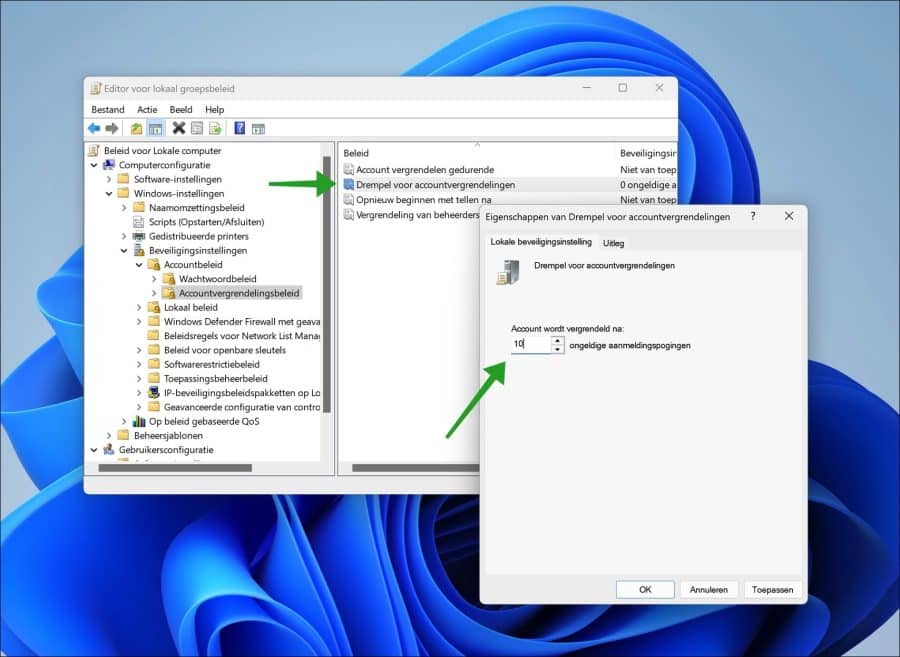
Als u dit beleid inschakelt door een waarde op te geven van “1” of meer, dan worden er andere beleidsinstellingen ook actief. Deze beleidsinstellingen ondersteunen dit beleid.
Het gaat om de volgende beleidsinstellingen die standaard beleidswaardes krijgen.
- Account vergrendelen gedurende.
- Opnieuw beginnen met tellen na.
- Vergrendeling van beheerdersaccount toestaan.
U ziet in onderstaande afbeeldingen welke voorgestelde instellingen dit beleid krijgt. U kunt deze ook aanpassen.
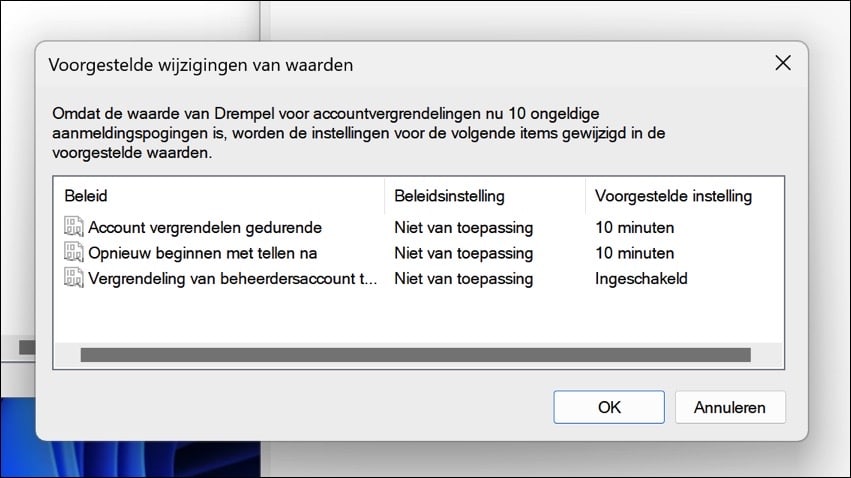
U kunt dit beleid inschakelen op een thuis PC of een werk PC. Het voordeel van dit beleid is dat als er een computer in het netwerk overgenomen wordt door aanvallers, dan proberen aanvallers vaak verder te komen in een netwerk. Dat doen aanvallers door verschillende gebruikersaccounts aan te vallen door constant een ander wachtwoord in te geven totdat het daadwerkelijk wachtwoord is gekraakt. Daarmee wordt dan aangemeld en de aanval start opnieuw. Deze techniek heet “brute force”, en het wordt gebruikt om zoveel mogelijk computers over te nemen in het netwerk.
Door dit beleid “drempel voor accountvergrendelingen” beleid toe te passen kunt u de aanval een stuk moeilijker maken. Elke keer als er een verkeerd wachtwoord voor het X aantal keer dat u heeft ingesteld wordt ingegeven, dan wordt het account voor 10 minuten vergrendeld. Dit maakt het voor een aanvaller een stukje moeilijker om zich door het netwerk te verspreiden.
Ik hoop u hiermee geïnformeerd te hebben. Bedankt voor het lezen!

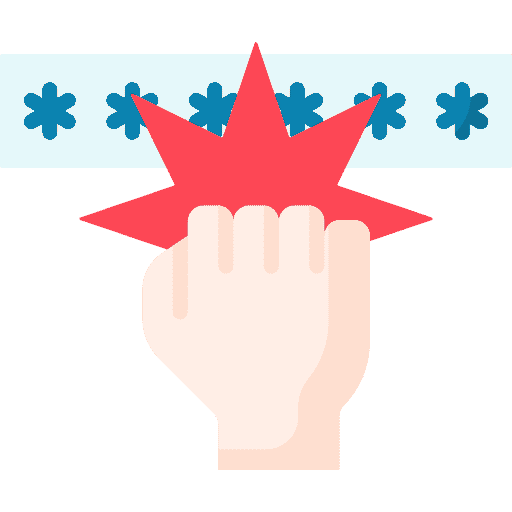
Overzicht met computertips
Lees ook onze computertips overzichtelijk gesorteerd in categorieën.Computerhulp
Computerhulp nodig? Help mee ons computerforum groeien.Deel deze tip
Deel deze pc tip met andere mensen via social media of op een website.